A klónozó bélyegző eszköz használata a Photoshop CS6 programban

Fedezze fel a Klónbélyegző eszköz használatát a Photoshop CS6 programban, és tanulja meg, hogyan klónozhat képeket szakmai szinten.
Az Adobe Acrobat Creative Suite 5 programban könnyen kiemelhet, aláhúzhat és kihúzhat egy dokumentum szövegét a Megjegyzés és jelölő eszköztár Szövegkiemelés eszközével, amelyet a Feladatok eszköztár Megjegyzés opciójára kattintva érhet el. Ezután választhatja a Megjegyzés és jelölő eszközök megjelenítése lehetőséget.
A Megjegyzés és jelölés eszköztárat a Nézet → Eszköztárak → Megjegyzés és jelölés menüpont kiválasztásával is elérheti.
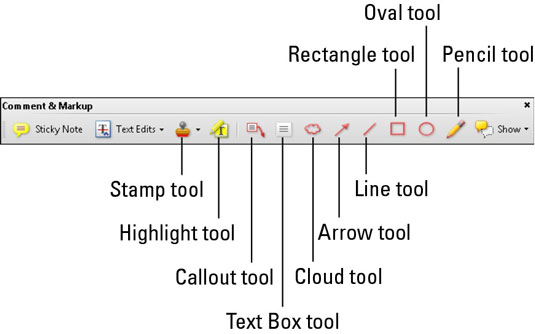
A Megjegyzés és jelölés eszköztár az Acrobat Creative Suite 5-ben.
A Szöveg kiemelése, a Szöveg áthúzása és a Szöveg aláhúzása eszközök ugyanazokat a funkciókat és lehetőségeket biztosítják, mint a Szövegszerkesztő eszközzel, de könnyebben elérhetők. Ha törölni szeretné a szöveg kiemelt, áthúzott vagy aláhúzott formázását, kattintson a formázott területre, és nyomja meg a Törlés vagy a Backspace billentyűt. A szöveg megmarad, de a formázás eltűnik.
A szöveg kiemeléséhez kövesse az alábbi lépéseket:
Válassza a Szöveg kiemelése eszközt a Megjegyzés és jelölés eszköztáron.
Húzza át a kiemelni kívánt szöveget.
A szöveg most kiemelt.
A szöveg aláhúzásához kövesse az alábbi lépéseket:
Válassza ki a Szöveg aláhúzása eszközt az Eszközök → Megjegyzés és jelölő eszközök → Szöveg aláhúzása menüpontjában.
Húzza át az aláhúzni kívánt szöveget.
A szöveg most aláhúzott.
A szöveg áthúzásához kövesse az alábbi lépéseket:
Válassza a Szöveg áthúzása eszközt az Eszközök→ Megjegyzés és jelölő eszközök→ Szöveg áthúzó eszköze menüpontjában.
Húzza át az áthúzni kívánt szöveget.
A szöveg most át van húzva.
Fedezze fel a Klónbélyegző eszköz használatát a Photoshop CS6 programban, és tanulja meg, hogyan klónozhat képeket szakmai szinten.
Az Adobe Creative Suite 5 (Adobe CS5) Dreamweaverben a Property Inspector az egyik leghasznosabb panel, amely részletes információkat nyújt a kiválasztott elemekről.
A korrekciós réteg a Photoshop CS6-ban színkorrekcióra szolgál, lehetővé téve a rétegek tartós módosítása nélkül történő szerkesztést.
Amikor az Adobe Illustrator CC-ben tervez, gyakran pontos méretű formára van szüksége. Fedezze fel az átalakítás panel használatát az alakzatok precíz átméretezéséhez.
A Photoshop CS6 paneljeinek kezelése egyszerű és hatékony módja a grafikai munkafolyamatok optimalizálásának. Tanulja meg a paneleket a legjobban kihasználni!
Fedezze fel, hogyan kell hatékonyan kijelölni objektumokat az Adobe Illustratorban a legújabb trükkökkel és technikákkal.
Fedezze fel a Photoshop CS6 legmenőbb funkcióját, a Rétegek automatikus igazítását, amely lehetővé teszi a tökéletes képek létrehozását.
Fedezze fel, hogyan használhatja az InDesign szövegkeret beállításait a kívánt eredmények eléréséhez. Tudja meg, hogyan rendezheti el a szövegeket, és optimalizálja a kiadványait!
Fedezd fel, hogyan használhatod az InDesign Creative Suite 5 rácsait és segédvonalait az elemek pontos elhelyezésére. A rácsok és a segédvonalak megkönnyítik az oldal elrendezését és a nyomtatást.
Ismerje meg, hogyan alkalmazhat átlátszóságot az SVG-grafikákon az Illustratorban. Fedezze fel, hogyan lehet átlátszó hátterű SVG-ket nyomtatni, és hogyan alkalmazhat átlátszósági effektusokat.





